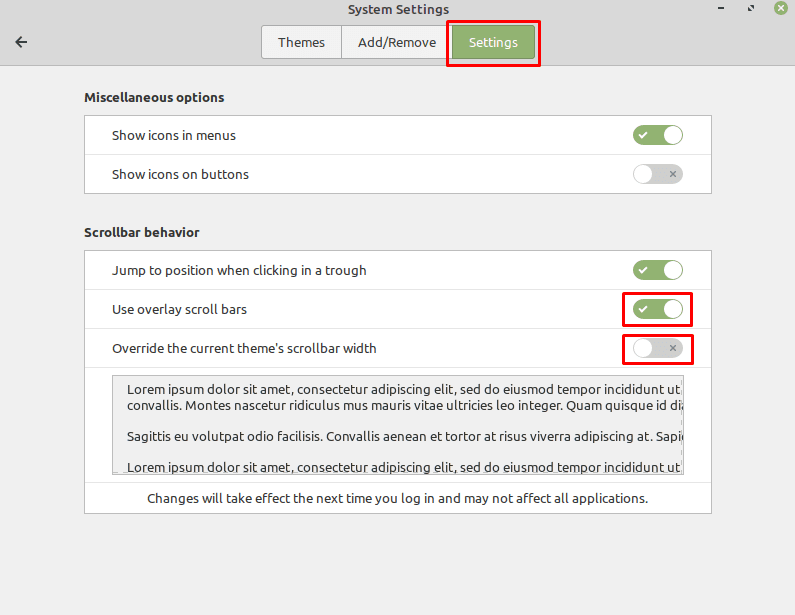Ett av de visuella problem du kan stöta på när du använder Linux Mint är med standardrullningslisterna som används av de flesta appar. Istället för att ha en dedikerad genomgång avsatt för en distinkt rullningslist, standardtemat för Linux Mint använder en tunn och genomskinlig stång som kan lägga över innehållet i fönstret och tonas bort när den inte är i använda sig av. Detta kan vara svårt att se för personer med synnedsättning vilket gör det svårare att navigera.
För att stödja de som kämpar för att se och använda dessa genomskinliga rullningslister, och de som inte gillar dem, låter Linux Mint dig ändra utseendet till det mer traditionella formatet. Du kan också ändra bredden på rullningslisterna om du tycker att de är för svåra att se eller klicka på.
För att konfigurera utseendet på rullningslisterna måste du först trycka på Super-tangenten, skriva "Teman" och sedan trycka på enter.
Tips: "Super"-nyckeln är namnet som många Linux-distributioner använder för att referera till Windows-nyckeln eller Apples "Command"-nyckel utan att göra intrång i några varumärken.
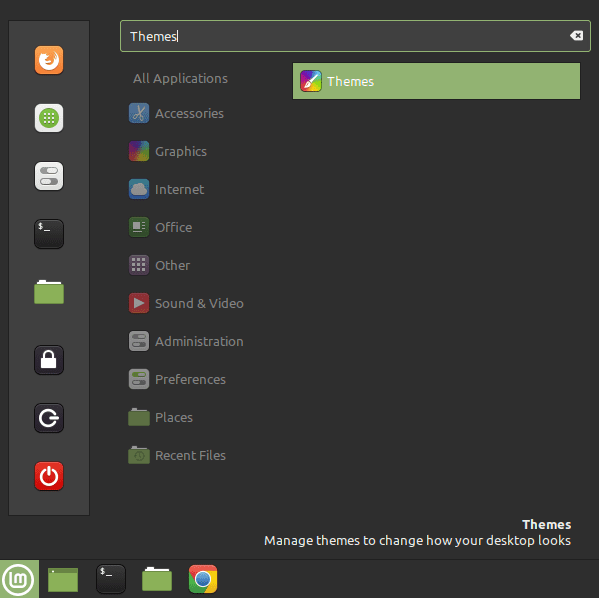
Väl i temainställningarna byter du till fliken "Inställningar" för att kunna konfigurera rullningslistens inställningar. Det näst sista skjutreglaget på fliken "Inställningar", märkt "Använd överläggsrullningslister" konfigureras om rullningslisterna generellt är genomskinliga eller har dedikerade tråg. För att ändra utseendet till att använda dedikerade tråg som gör rullningslisten mycket lättare att se, klicka på reglaget till "Av"-läget.
Om du föredrar att rullningslisterna är bredare eller smalare, kan du åsidosätta standardinställningen med det sista skjutreglaget, märkt "Åsidosätt det aktuella temats rullningslistbredd". Klicka bara på den till "På"-positionen och ställ sedan in ett nytt värde på skjutreglaget "Scrollbar width (px)" som visas under det.
Obs: Dessa inställningar påverkar inte alla appar, eftersom vissa inkluderar kod för sina egna rullningslister. Det kommer dock att påverka alla appar som använder systemtemat.